看 YouTube 影片或直播已經是許多人每天必做的娛樂之一,而如果你剛好有重要的事情,希望能邊用電腦工作邊看 YouTube 怎麼辦呢?我們可以透過 Chrome 套件來實現 YouTube 子母畫面。
啟用該套件後,YouTube 視窗就會被置頂,也就是浮動並固定在最上層,此時你就可以邊做其他事邊看 YouTube 了。

安裝 Chrome 應用程式
首先請開啟 Chrome 瀏覽器,我們要將「Floating for YouTube」應用程式安裝到 Chrome 上,點選「加到 Chrome」。
- 點我加入 「Floating for YouTube」
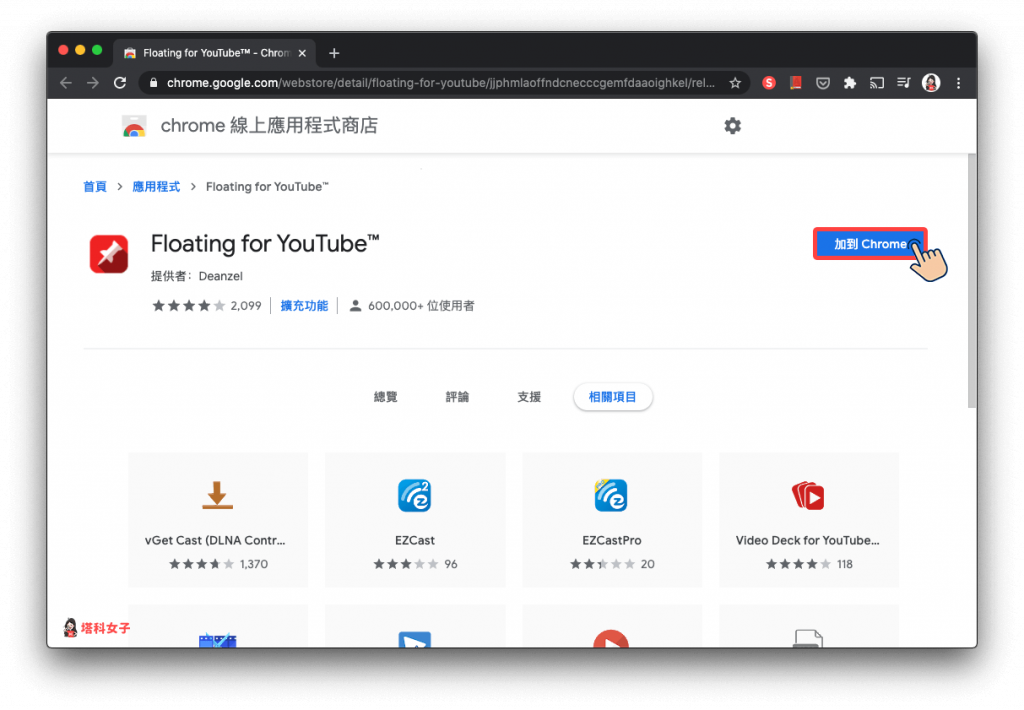
然後按一下「新增應用程式」。
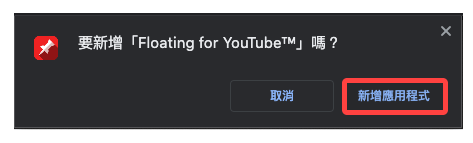
執行 Floating for YouTube
加入成功後,在你的「Chrome 應用程式頁面」就會看到 「Floating for YouTube」套件,點選它即可開始執行。(如果找不到這頁面,請將 chrome://apps 貼到瀏覽器上)
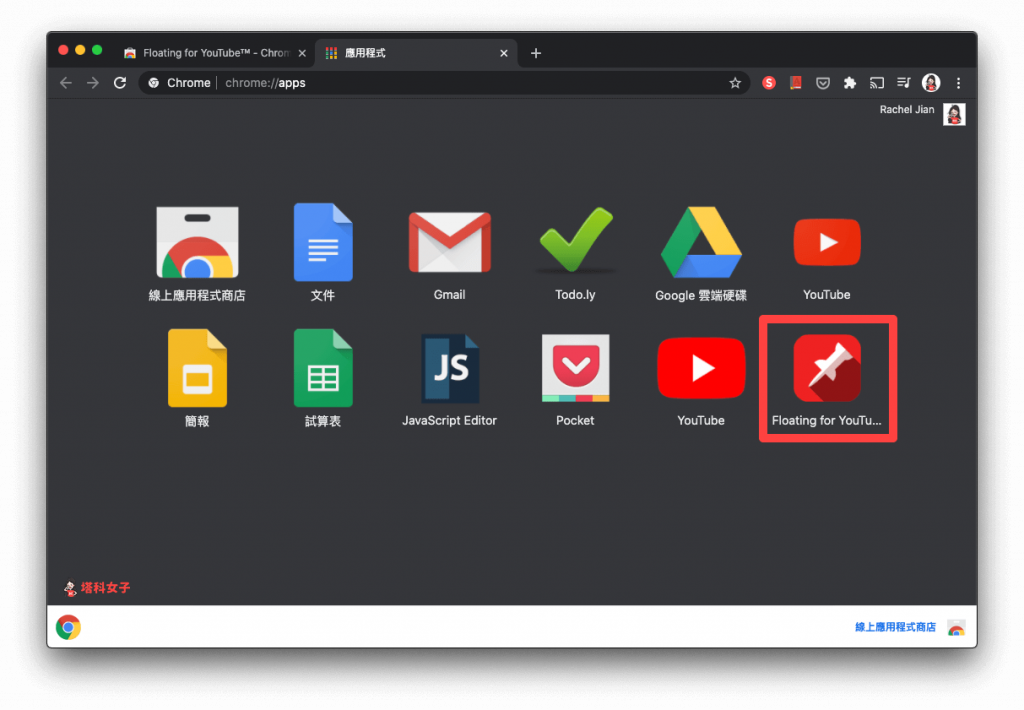
接著,你會看到一個黑底的視窗浮動在最上方,這個就是我們要使用的程式。

使用介紹
直接將想觀看的 YouTube 網址貼在白色欄位內,它就會自動讀取並顯示該影片內容。而這邊要特別介紹一下右上角的兩個功能:
- 十字圖示:按住並移動即可移動該視窗
- 釘選圖示:將此視窗置頂在最上層
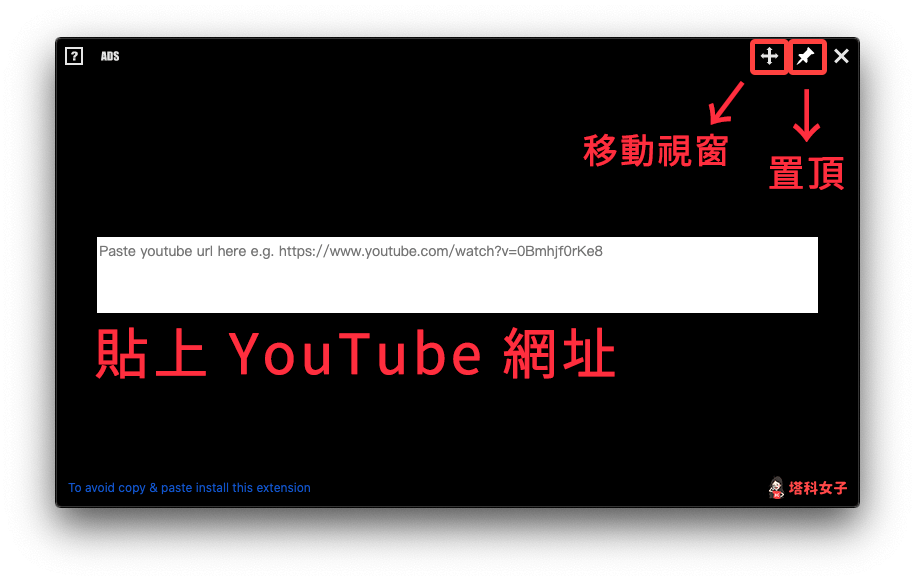
YouTube 置頂
只要拖曳視窗的四個角落就能任意縮放視窗大小,設定好之後, YouTube 影片就會被固定在最上方囉,無論你開什麼網頁或應用程式,都不會影響到該視窗,你就能邊做其他事情邊看影片。
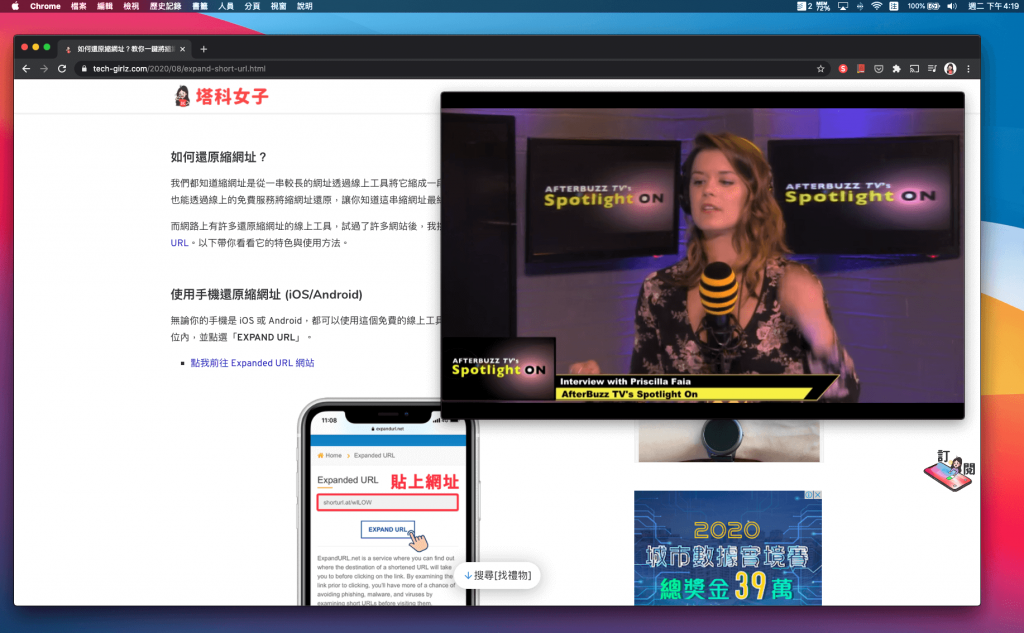
總結
以上是本次介紹的實用 Chrome 應用程式 — Floating for YouTube,能讓你一鍵將 YouTube 影片置頂,固定在最上層,不會影響到你在其他軟體的操作,這樣就能邊看 YouTube 影片邊工作了。
編輯精選文章
- 教你用iOS 捷徑「下載 YouTube 影片/ MP3音樂」(2020最新)
- iPhone 子母畫面教學|看 YouTube 或Facetime 同時使用其他App
- 用iPhone Safari 輕鬆實現 YouTube 背景播放(免費/免App)
- 將你如何將 YouTube 音樂轉鈴聲,免下載App (iOS/Android/電腦)
Icons made by Freepik from www.flaticon.com
Ten articles before and after
Apple Watch 跌倒偵測設定教學,意外時直接撥打電話 – telegram 網頁版
UberEats 刪除信用卡教學,一鍵取消信用卡綁定! – telegram 網頁版
Spotify 如何取消訂閱?取消 Spotify Premium 教學 (手機/電腦) – telegram 網頁版
Messenger 如何偷看訊息但不顯示已讀?教你用這招! – telegram 網頁版
教你透過 iOS 捷徑一鍵更換 iPhone 桌布、背景圖片 (iOS 14.3) – telegram 網頁版
Google 地圖標記教學,以符號在 Google Map 新增地點 – telegram 網頁版
Gmail 如何取消訂閱電子郵件?教你 3 招杜絕廣告垃圾信件及電子報 – telegram 網頁版
iOS 14 替你即時監測耳機音量,保護聽力,教你如何設定 – telegram 網頁版